
《美图秀秀》怎么把人物P掉
时间:2023-09-27作者:Ricky
《美图秀秀》怎么把人物P掉,其中有着不少简单好用的图片编辑功能,可以让我们获得最方便实用的图像编辑服务。我们有时需要将图像中的特定人物消除掉,这时候就需要用到美图秀秀之中的消除功能了,但是很多小伙伴并不清楚消除功能怎么使用。
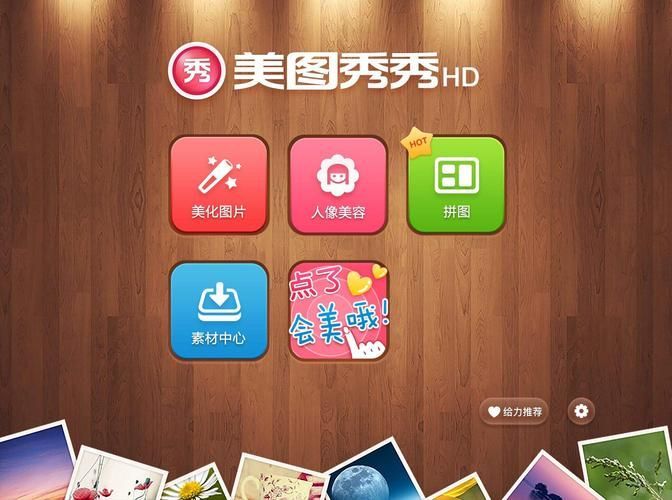
美图秀秀怎么把人物P掉
第一步。进入主页面,点击图片美化。
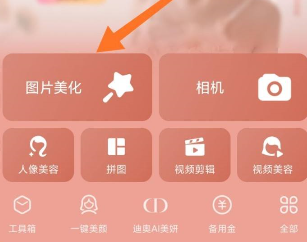
第二步:选择图片,点击进入图片美化。

第三步:选择消除笔。
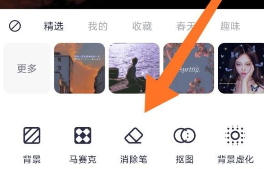
第四步:不停使用消除笔将不需要的人物进行擦除即可。
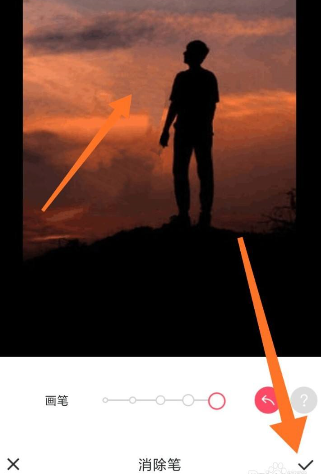
编辑推荐
| 美图秀秀操作指南 | |||
| 无缝模式拼图 | 修复老照片 | 视频拼图用原音 | 删掉图片 |
| 视频转化成GIF动图 | 图片叠加 | 换字体 | 给照片贴上月亮 |
| 背景变成透明 | 去白底变透明 | 拼出好看图片 | 虚化全图 |
| 模糊功能 | 复制粘贴 | 加边框 | 草稿 |
| 背景虚化 | 内存大清理 | 换背景颜色 | 去除多余的人 |
| 添加水印 | 查看uid | 换照片背景底色 | 镜像翻转 |
| 去红眼 | 改照片大小 | 清晰度 | 去雾 |
| 取消自动续费 | 更换证件照底色 | 图片透明度 | 换照片背景底色 |
| 修改照片大小kb | 加水印 | 去水印 | 去马赛克 |
| 抠图 | 人物P掉 | ||











